群收集健康码、学习打卡图片下载太繁琐?易查分轻松统计一键下载
在日常办公中,老师经常会涉及收集学生健康码、行程码、安全学习打卡、参与投票、红领巾爱学习打卡、青年大学习打卡、学习强国打卡等各种图片,以前是让学生直接在群里发截图,缺点是无法一眼看到谁没有发图,每一张图片都要单独保存,并且还需要重新对图片进行文件命名。
我们可以用易查分制作一个信息收集系统,学生提交信息后,老师即可在查询管理-统计里看到谁没有上传,上传的图片可以自动按照姓名进行命名,并支持一键打包下载,还可以打印每人一张的纸质版,非常方便好用!(如下图演示)
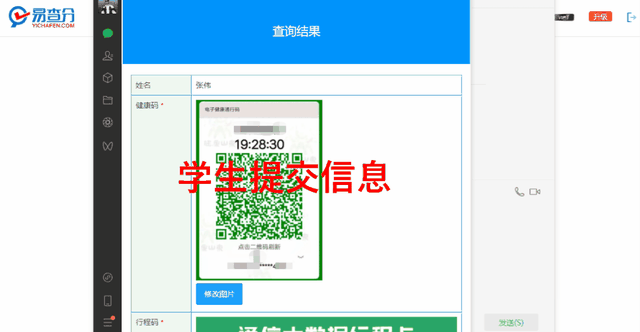
如何实现?
制作电子表格
比如,我们要制作一个学生健康防疫信息收集系统,需要学生上传健康码、行程码、核酸检测结果等图片信息,在制作表格时,就需要包含以下这些列(如下图);
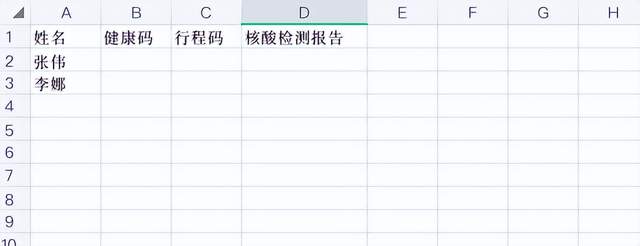
登录易查分
登录易查分,没有账号的老师可以在易查分官网免费获得发布账号。
创建查询
按照常规创建查询步骤新建查询,在第三步设置查询条件环节,根据需求自主选择是否需要验证学生身份,如果需要验证,就设置姓名为查询条件(前提是电子表格姓名列必须包括学生姓名,这样学生输入自己的姓名提交自己的信息,防止无关人士乱提交);如果不需要验证身份,就点击“无需条件直接填表”,确认打开无需条件直接填表;

小贴士:无需条件直接填表功能新增“最多接受多少条记录”设置入口,比如我们制作一个活动报名系统,该活动只有100个名额,当记录到100条时,再提交就会提示“已经达到最大提交数”。
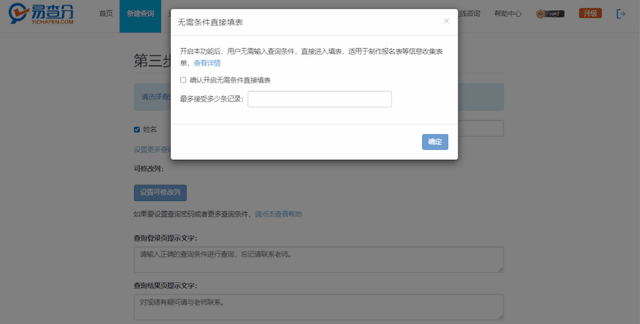
设置可修改列
制作信息收集系统,必不可少的就是可修改列的设置,可修改列的输入类型包括文本框、单选、多选、日期、手机号、身份证号、图片7大设置选项,如果想要实现提交信息页具备上传图片功能,就在需要上传图片的可修改列栏选择“图片”即可;
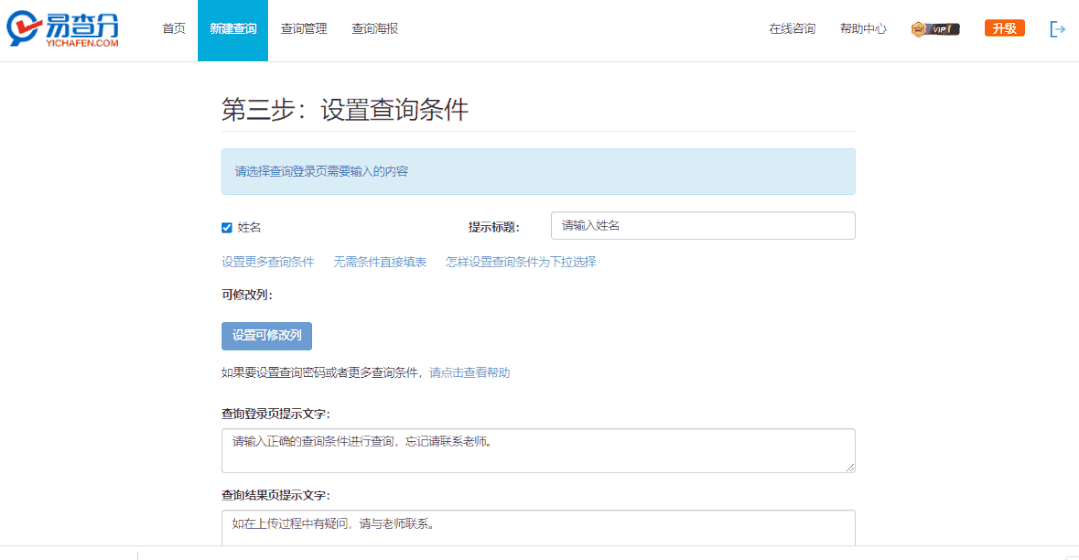
如果需要学生确认上传信息的准确性,我们还可以在“查询管理-高级-附加功能”里开启“手写签名功能”,让学生在提交信息时签名确认;
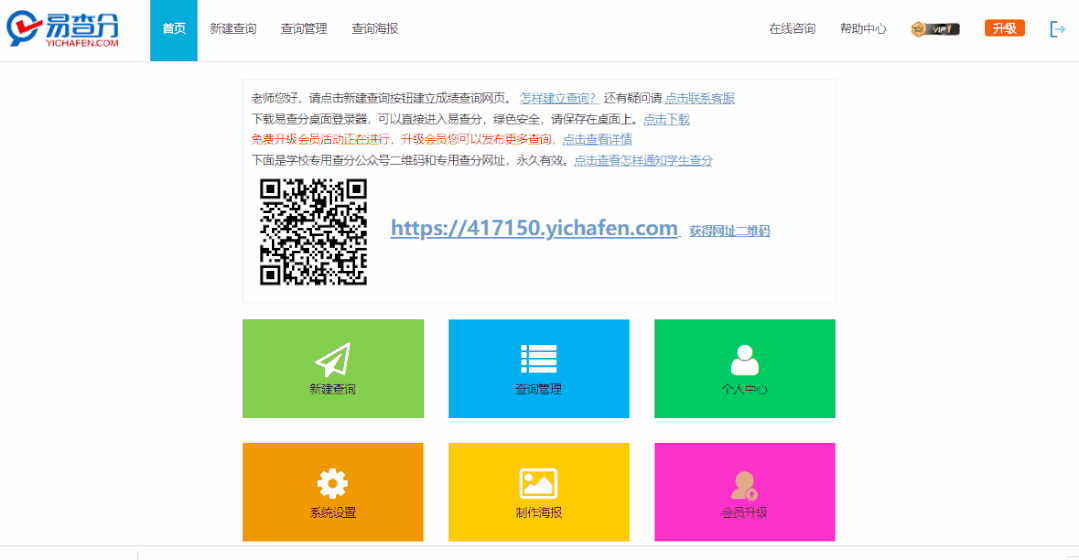
查看提交情况
学生提交完信息后,我们可以在查询管理-统计里查看学生提交情况,如果查询次数显示为0,则代表该学生还未提交过信息,我们则可以通过查询管理-高级-查询通知来提醒学生提交信息;
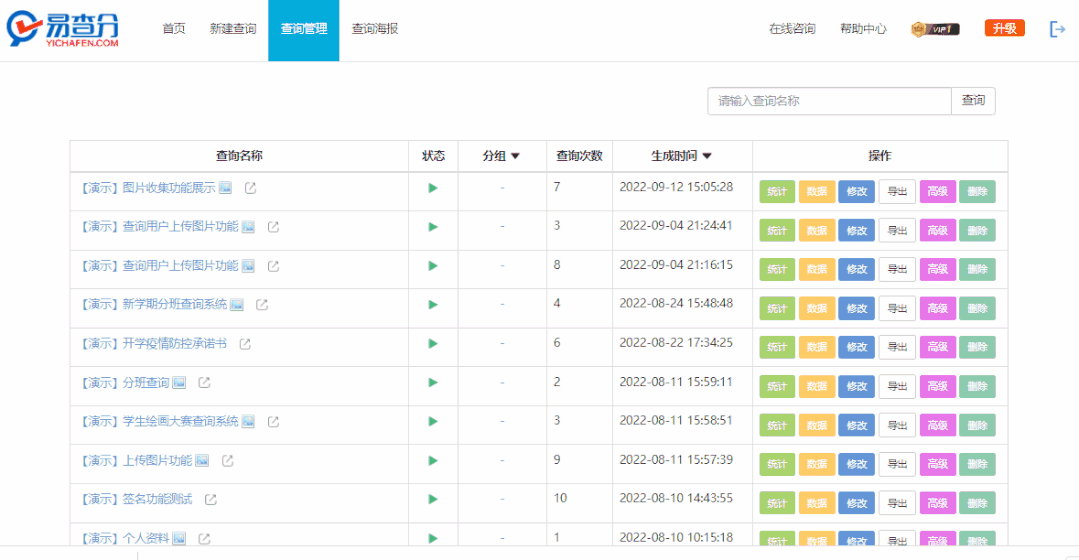
导出PDF文件及图片
利用导出为PDF功能,可以将每个学生提交的信息生成为一页PDF文件,所有学生都会导出到一个完整的PDF文件里,可用于打印纸质版;
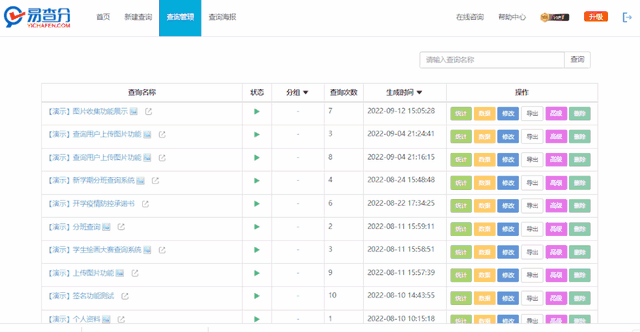
在查询管理-数据-图片管理里,可以查看学生提交的图片信息,还支持一键打包下载所有图片。

小贴士:学生上传图片的所在单元格记录的是图片文件名;文件名命名规则为学生填写的姓名+列名+行ID;如果没有填写姓名,则默认显示列名+行ID;

你,学会了吗?
快去易查分DIY你的专属信息收集系统吧!
目录 返回
首页